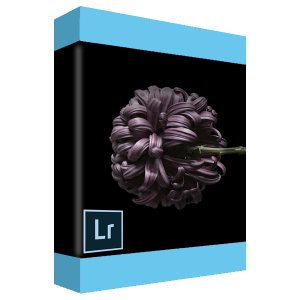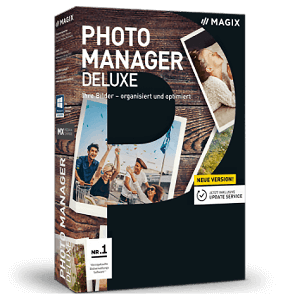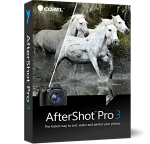Bilder verwalten, kategorisieren, ordnen und nie den Überblick verlieren
- Eine Bildverwaltungssoftware hilft Profi- wie auch Hobbyfotografen dabei, ihre Bildersammlung zu sortieren und kategorisieren.
- Mit einer Bildverwaltungssoftware behalten Nutzer auch bei einer großen Anzahl an Fotografien stets den Überblick.
- Neben Sortier-, Verwaltungs- und Suchfunktionen verfügen einige Bildverwaltungsprogramme über nützliche Zusatzfeatures wie Werkzeuge zur Bildbearbeitung und Präsentationstools, etwa zur Erstellung von Diashows.

Unsere Testsieger
Für erfahrene Anwender, die hohe Ansprüche an eine Bildverwaltungssoftware stellen, ist der Klassiker Photoshop Lightroom CC eine Empfehlung. Das Programm überzeugt im Test mit einem großen Funktionsumfang. Das digitale Leuchtpult bietet komfortable Sortier- und Tagging-Features und bringt neben der Bildverwaltung außerdem viele Bildoptimierungstools mit.
Eine ernstzunehmende Konkurrenz für Lightroom ist der PhotoDirector von CyberLink. Das Programm kann ebenfalls mit einer umfassenden Ausstattung für Bildverwaltung und Nachbearbeitung punkten. Ein wenig Einarbeitungszeit ist erforderlich, ehe der Anwender mit allen Funktionen vertraut ist. Dennoch ist das Programm auch für Einsteiger geeignet.
Der Photo Manager von Magix überzeugt in unserem Test der besten Bildverwaltungssoftware mit einem ausgezeichneten Preis-Leistungs-Verhältnis. Bei dieser Anwendung stimmt das Gesamtpaket aus Funktionsumfang, ressourcenschonender Performance, Nutzerfreundlichkeit und umfangreichem Support.
1. Welche Vorteile bietet eine Bildverwaltungssoftware?

Dank Smartphone und Digitalkamera ist es heute für die meisten Verbraucher ein Leichtes, in jeder Lebenslage ein Selfie oder ein Erinnerungsfoto zu schießen. Die Folge der wunderbar einfachen, digitalen Fotografie ist eine immense Bilderflut, die sich auf Speicherkarten, Festplatten, Cloud-Speichern und in sozialen Netzwerken verteilt. Hierbei fällt es manchmal schwer, den Überblick zu behalten und zu wissen, in welchen Ordnern sich das passende Bild befindet. Ein eigenes Ablagesystem kann ab einer gewissen Anzahl an Bildern nur noch bedingt helfen.
Wenn die Bildersammlung unüberschaubar groß wird und der Fotograf Schwierigkeiten hat, ein bestimmtes Bild zu finden, wird eine leistungsfähige Bildverwaltungssoftware unumgänglich.
Bildverwaltung als Ausstattung von Betriebssystemen
Vor einigen Jahren waren Bild- beziehungsweise Medienarchive in erster Linie für Redaktionen und Presseabteilungen wichtig. Da heute auch immer mehr Privatnutzer umfangreiche Bildersammlungen anlegen, gehören Bildverwaltungsfunktionen wie Miniaturansichten oder Datumssortierung inzwischen als Standard zu jedem Betriebssystem und zu jeder Kamera-Software dazu.
Für kleine Bildbestände mögen diese Funktionen zur Fotoverwaltung ausreichen. Große Mengen an Fotos erfordern jedoch erweiterte Funktionen.
2. Was ist eine Bildverwaltungssoftware?
Eine professionelle Software zur Fotoverwaltung ist eine softwaregestützte Lösung zur systematischen Bildarchivierung. Der User sortiert damit seine digitale Bildersammlung nach dem Aufnahmedatum, verschlagwortet die Bilder, markiert Aufgaben und Bearbeitungszustände mit farbigen Labels und bewertet die Bildqualität. Die Funktionen „Gesichtserkennung“ und „Geotagging“ ermöglichen zudem die Filterung von Aufnahmen einer Person beziehungsweise von einem Aufnahmeort. Die ausgeklügelten Ordnungs- und Filteroptionen sorgen nicht nur für Struktur, sie ersparen dem Benutzer auch die Suche nach einem bestimmten Bild. Metadaten wie Belichtungszeit, Kamera, Auflösung oder Aufnahmezeit zeigt eine Bildverwaltungssoftware ebenfalls übersichtlich an.
Vorteile einer Bildverwaltungssoftware
- Systematische Organisation und Katalogisierung großer Bildmengen
- Zentrale Archivierung der Bilddateien von unterschiedlichen Speicherorten
- Vergleichsansicht zur Auswahl ähnlicher Aufnahmen
- Sortier- und Filterfunktionen für schnelles Finden eines Bildes
- Zusammenstellung von Bildersammlungen
Die meisten Programme sind außerdem mit Zusatzfunktionen zur schnellen Bildoptimierung oder zur komplexeren Bildbearbeitung ausgestattet.
3. Was muss eine Bildverwaltungssoftware können?
Der Funktionsumfang einer Bildverwaltungssoftware deckt in der Regel drei Anwendungsbereiche ab:
- Ordnen & Verwalten
- Optimierung & Bearbeitung
- Präsentation & Sharing
Die Katalogisierung gehört dabei zu den Grundfunktionen der Bildverwaltung. Mit den Programmen aus unserem Test versehen die Fotografen die Bilddateien mit Schlagworten und Kategorien, um sie danach beliebig nach Personen, Anlässen, Projekten oder Stichworten zu sortieren.
Automatische Umbenennung von Bildern
Üblicherweise speichert die Kamera eine Bilddatei unter einer standardisierten Bezeichnung wie IMG_20171019_134508.jpg ab. Die Sortierung und die passende Verschlagwortung sind ein großer Aufwand, wenn der User dies manuell vornimmt. Einige Bildverwaltungsprogramme lesen beim Import die Metadaten aus den Bilddateien und erstellen automatisch neue Dateinamen, die neben einer Nummerierung auch den Aufnahmeort und das Jahr oder das Datum enthalten. Dies vereinfacht die Zuordnung der Bilder.
Fotooptimierung mit wenigen Klicks
Wer bei der Bildverwaltung der Fotos im digitalen Archiv ein Bild drehen und zuschneiden möchte, muss nicht erst ein Bildbearbeitungsprogramm öffnen. Die meisten Bildverwaltungsprogramme verfügen über automatische Bildoptimierungsfunktionen. Einfache Nacharbeiten wie Zuschnitt, Belichtungskorrektur oder Farbanpassung erledigt der User so mit wenigen Klicks direkt bei der Archivierung. Programme wie Lightroom oder Magix Photo Manager arbeiten mit einer nicht-destruktiven Methode. Das heißt, die Veränderungen lassen sich später wieder rückgängig machen. Das Originalbild bleibt erhalten. Dies ist vor allem dann wichtig, wenn die automatische Bildkorrektur keine guten Ergebnisse liefert.
Einsicht in Exif-Dateien
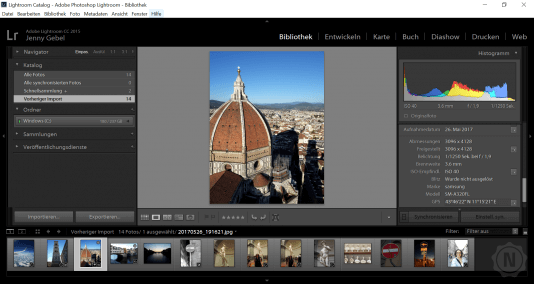
Bei den Metadaten handelt es sich um zusätzliche Informationen, die in der Bilddatei gespeichert sind. Sie enthalten technische Angaben oder Hinweise auf den Inhalt des Dokumentes. Im Zusammenhang mit Bilddateien ist dann oft von den Dateiformaten Exif und IPTC die Rede.
Das Dateiformat Exif („Exchangeable Image File format“) wurde ursprünglich von japanischen Technologieunternehmen entwickelt. Die meisten Digitalkameras legen diese Extra-Daten zur Aufnahme an. Mittlerweile gehört dies auch bei den Smartphones zum Standard.
Zu den Exif-Informationen gehören in der Regel technische Angaben, zum Beispiel:
- Kamera-Modell
- Aufnahmezeit und -datum
- Belichtungszeit
- Blende
- Zoomstufe
- Auflösung
- Blitzmodus
- ISO-Wert (Belichtungs-Index)
Die Daten werden bei der Aufnahme direkt in die Bilddateien der Formate JPEG oder TIFF geschrieben. Wie ausführlich die Infos sind, hängt vom Kameramodell ab. Bildbearbeitungs- und Bildverwaltungsprogramme können diese Daten lesen und ausgeben. Wenn ein Fotograf später wissen möchte, welche Einstellungen er für sein fotografisches Meisterwerk gewählt hat, schaut er einfach in die Angaben, die die Bildverwaltungssoftware auflistet.
IPTC-Daten: Stichwörter hinzufügen
Die IPTC-Daten erfassen inhaltliche Details zu der Aufnahme. Es geht um die Fragen: „Was ist zu sehen?“ und „Wann wurde das Bild von wem gemacht?“ Lange Zeit waren diese Angaben für Pressefotos obligatorisch, damit der Archivar das Bildmaterial fachgerecht und wiederauffindbar im Archiv registrieren konnte. Adobe nahm den Standard Mitte der 1990er Jahre in Photoshop auf, so dass die Informationen direkt in die Bilddatei aufgenommen und nicht mehr separat gespeichert werden.
Zu den IPTC-Daten gehören unter anderem folgende Informationen:
- Copyright (Fotograf)
- Titel oder Überschrift
- Schlagwörter
- Kategorie
- Aufnahmedatum
- Angaben zum Aufnahmeort (auch Staat, Bundesland oder Ähnliches)
Programme zur Fotoverwaltung erkennen auch diese Zusatzinformationen und zeigen sie in der Bilddatenbank an. Angaben wie das Aufnahmedatum und -zeit liefert die Digitalkamera. Darüber hinaus kann der Anwender eigene Stichwörter und Kategorien eintragen und somit diese Metadaten manuell anpassen.
Was bedeutet IPTC?
Die Abkürzung bezeichnet eigentlich den Weltverband der Nachrichtenagenturen und Zeitungen (International Press Telecommunications Council). Der IPTC-Standard für Bilder bezog sich auf Copyright-Angaben sowie Informationen zum Inhalt der Aufnahme. Diese Details musste ein Fotograf angeben, wenn er sein Foto der Presse zur Verfügung stellen wollte.
Erweiterte Suchfunktion
Eines oder mehrere Stichworte eingeben und gleich darauf die passenden Bilder erhalten – in diesem „Google“-Stil sollte auch eine digitale Bildverwaltung arbeiten. Die beste Voraussetzung dafür ist eine genaue Katalogisierung des Bildbestandes mit den unterschiedlichen Angaben, die die Metadaten und die Keywords liefern. Durch eine Kombination von Suchanfragen stellt der Anwender zügig seine gewünschte Bildauswahl zusammen. So kann er sich beispielsweise alle Aufnahmen aus 2015 anzeigen lassen, die in Italien entstanden sind und Tante Hedwig zeigen. Mithilfe von Bewertungssystemen (die übrigens alle Bildverwaltungsprogramme in unserem Test mitbringen) schätzt der User die Bildqualität ein. Mit einem Klick legt er danach die besten Fotos auf das digitale Leuchtpult.
Programme wie Lightroom oder Magix Photo Manager führen einen Ähnlichkeitsvergleich durch und filtern Motive heraus, die in Farbe und Struktur gleich sind.
Geotagging mit GPS-Daten
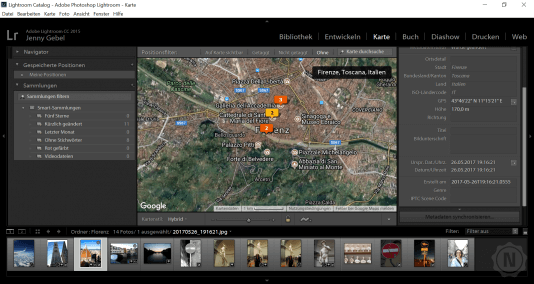
Die manuelle Katalogisierung ist jedoch sehr zeitaufwendig. Experten empfehlen daher, die technischen Hilfsmittel der Kamera zu nutzen. So lohnt es sich, die GPS-Funktion beim Fotografieren zu aktivieren. Die Kamera zeichnet dann die GPS-Daten während der Aufnahme auf. Die meisten Bildverwaltungsprogramme erkennen diese Ortsangaben und vergeben automatisch passende Schlagwörter.
Diashows erstellen
Die reine Bildverwaltung haben die Entwickler der Programme nicht im Sinn. Jede Bildverwaltugnssoftware aus dem Test enthält Funktionen zur Präsentation von Bildern. Der Klassiker ist natürlich die Diashow. Die meisten Programme zur Fotoverwaltung bringen eine Auswahl an Übergängen, Überblendungen und Design-Vorlagen für eine Foto-Show mit. Zoom- und Schwenk-Effekte geben der Bilderschau einen raffinierten Twist.
Gesichtserkennung
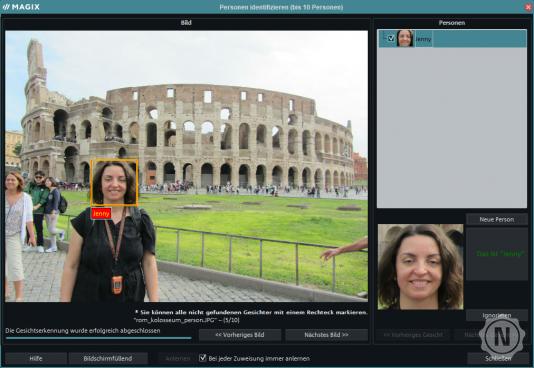
Die Erkennung von Personen hat sich in der Bildverwaltungssoftware allmählich als Standard-Funktion etabliert. Das Programm scannt dabei den Bildinhalt und erkennt, wenn das Motiv ein Gesicht zeigt. Ähnlich wie beim Tagging in sozialen Netzwerken kann der User den gefundenen Gesichtern Namen zuordnen. Danach vergleicht die Software alle anderen Fotos mit den bereits erfassten Gesichtern und schlägt dem User eine Zuordnung zu. Mit nur wenigen Klicks versieht der Anwender die Bilder mit den jeweiligen Personen-Tags. Der Vorteil: Sucht der Fotograf später in seiner Bildersammlung Fotos mit einer bestimmten Person, kann er sich in kürzester Zeit alle Bilder auf das digitale Leuchtpult legen.
So testen wir
Um die Programme zur Fotoverwaltung im Test besser vergleichen und bewerten zu können, stellen wir ein Raster aus vier Bewertungskriterien zusammen. Im Fokus stehen dabei der Funktionsumfang, die Performance des Programms, die Benutzerfreundlichkeit und der Support. Jedes Bildverwaltungsprogramm durchläuft alle vier Testabschnitte. In jedem Teilbereich kann es maximal 5.00 Punkte erzielen. Aus dem Mittelwert der erreichten Punkte ergibt sich die Gesamtnote. Diese bestimmt schließlich die Platzierung der Software in unserem Ranking. Genauere Informationen zu den Leistungen der Programme sind in den Testberichten enthalten.
Funktionen
Die wichtigste Aufgabe eines Bildverwaltungsprogramms ist es, die importierten Bilddateien zu ordnen und für Anwender leicht auffindbar zu machen.
Die Software sollte verschiedene Sortier- und Filterfunktionen bereitstellen, so dass der User seine Fotos optional nach Aufnahmezeitpunkt, Aufnahmeort, Änderungsdatum, Kategorie oder Titel ordnen kann. Auch die Verwaltung und Bearbeitung der Metadaten spielt in diesem Zusammenhang eine Rolle. Für die Bildverwaltung von großen Bildbeständen ist es ein Vorteil, wenn der User den Bildern individuelle Kategorien, Schlagwörter und Tags zuordnen kann. Einige Bildverwaltungsprogramme verfügen praktischerweise über eine automatische Verschlagwortung. Außerdem punktet ein Bildverwaltungsprogramm in diesem Testabschnitt, wenn es auch komfortable Funktionen wie Geotagging oder Gesichtserkennung mitbringt.
Nicht zu verachten sind auch ein Ähnlichkeitsvergleich und ein Bewertungssystem. Diese Features erleichtern das Aussortieren von Dubletten oder Fehlaufnahmen.
Schließlich bewerten wir die Zusatzfunktionen. Wenigstens die Grundfunktionen zur Bildbearbeitung sollten vorhanden sein. So kann der User gleich bei der Archivierung einige Verbesserungen vornehmen, ohne dafür eine zweite Anwendung öffnen zu müssen. Die Funktionen zur Präsentation von Fotos, wie etwa die Erstellung von Diashows, Panoramabildern oder Fotobüchern, werden ebenfalls mit Punkten honoriert.
Die Spitzenreiter in diesem Testbereich sind Adobe Lightroom und Cyberlink Photo Director. Diese Programme liefern die ganze Palette an Möglichkeiten zur Bildverwaltung wie Sortier- und Tagging-Funktionen inklusive Gesichtserkennung und automatischer Verschlagwortung. Weiterhin überzeugen sie mit Zusatzfunktionen zur Bildbearbeitung.
Performance
Im zweiten Testabschnitt geht es um die Performance und die Kompatibilität der Programme. Dabei achten wir darauf, auf welchen Betriebssystemen jedes Programm läuft und wie viel freien Festplatten- beziehungsweise wie viel Arbeitsspeicher es benötigt. Idealerweise sollte ein Programm ressourcenschonend arbeiten und auch auf älteren Konfigurationen einwandfrei funktionieren.
Viele Bildverwaltungsprogramme sind ausschließlich für das Windows-Betriebssystem gedacht. Linux- und Mac-User haben daher oft eine eingeschränktere Auswahl an Software. Ein Programm, das mehrere Betriebssysteme unterstützt, spricht einen großen Nutzerkreis an und erhält im Vergleich mehr Punkte.
Schließlich gehen wir in diesem Abschnitt auf die Unterstützung der Dateiformate ein. Gängige Dateiformate wie JPEG oder PNG importiert jedes Programm ohne Probleme. Einige Programme unterstützen darüber hinaus noch viele weitere Bild- und teilweise sogar Video- und Audioformate. Als Rohdatenformat für Bilder hat sich das RAW-Format weitgehend etabliert, weshalb die meisten aktuellen Bildverwaltungsprogramme dieses auch importieren können.
In diesem Bereich landen die Programme Magix Photo Manager, Zoner Photo Studio und ACDSee auf den hinteren Plätzen. Sie sind nur für das Windows-System geeignet und bieten keine Unterstützung für MacOS oder Linux. AfterShot Pro von Corel läuft auf allen drei Betriebssystemen, zeigt jedoch Schwächen, wenn es um den Import von Videoclips und den Upload der fertigen Bilder in soziale Netzwerke geht.
Bedienbarkeit
Neben dem Funktionsumfang und der Performance einer Bildverwaltungssoftware ist die Bedienbarkeit ein wichtiges Kriterium bei der Wahl des passenden Programms. In diesem Testabschnitt kommt es auf eine übersichtliche Benutzeroberfläche und eine leichtverständliche Navigation an. Hilfreich sind zudem Texthinweise im Programm, die dem User die verschiedenen Möglichkeiten der Bildverwaltung erklären.
Kundenfreundlich ist außerdem eine kostenlose Testversion zum unverbindlichen Ausprobieren der Software.
Darüber hinaus bewerten wir, ob das jeweilige Programm die angelegten Bilderdatenbanken mit einem Passwort schützt, automatisch Backups der importierten Bilder erstellt und ob sich nach einer Bearbeitung die Originalbilder wiederherstellen lassen.
Diesen Testabschnitt entscheidet der Photo Manager für sich. Texthinweise innerhalb des Programms erleichtern die Bedienung für Anfänger. Ergänzend dazu bringt die Software nützliche Sicherheitsfeatures mit wie einen passwortgeschützten Zugriff auf Bilder, Backups und Wiederherstellung von versehentlich gelöschten Dateien.
Hilfe und Support
Im vierten Testabschnitt konzentrieren wir uns auf das Supportangebot der verschiedenen Anbieter. Welche Hilfsoptionen stehen den Nutzern bei Unklarheiten oder technischen Problemen zur Verfügung? Die meisten Softwarehersteller beantworten auf ihrer Homepage die häufigsten Fragen in einem FAQ-Bereich. Zur Kontaktaufnahme mit einem Mitarbeiter sollte eine E-Mail-Adresse bereitstehen. Zusätzliche Punkte gibt es, wenn Hilfesuchende den Support auch per Live-Chat oder Telefon erreichen. Im Idealfall ist die Telefonhotline kostenlos und rund um die Uhr erreichbar. Nutzerfreundlich sind außerdem ein umfangreiches, verständliches Handbuch, das online downloadbar ist, sowie Video-Tutorials, die den Anwendern alle wichtigen Funktionen anschaulich näherbringen.
Zum Kundenservice von Adobe und Corel gehört erfreulicherweise auch eine Chat-Funktion. Kurze Nachfragen zum Produkt lassen sich damit schneller klären, als per E-Mail oder am Telefon. Ausbaufähig ist hingegen das Serviceangebot von ACDSee. Zur Kontaktaufnahme steht den Anwendern nur ein Kontaktformular auf der Herstellerwebseite zur Verfügung. Lobenswert ist aber das gut strukturierte Online-Handbuch, das User auch bequem als PDF herunterladen können.
Teaserbild: © MarekPhotoDesign.com / stock.adobe.com| Abb. 1: © Netzsieger | Abb. 2: © K.-U. Häßler / stock.adobe.com | Abb. 3–5: © Netzsieger